Un profil ICC este un set de date pe care se bazează computerul cu Windows 10 pentru a potrivi valorile culorii afișajului cu dispozitivele externe. Cu alte cuvinte, calibrează acuratețea culorii dispozitivelor dvs.
PC-ul dvs. activează profilul ICC de fiecare dată când conectați o cameră sau o imprimantă. Utilizarea profilului ICC corect este crucială atunci când lucrați cu instrumente de editare a imaginilor, cum ar fi Photoshop. Doriți să vă calibrați dispozitivele astfel încât să obțineți aceleași culori pe ambele.
De exemplu, neutilizarea profilului ICC corect poate duce la obținerea diferitelor nuanțe de verde pe computer și imprimantă.
Pași pentru a instala un profil ICC pe Windows 10
Metoda 1
- Descărcați profilul .icc pe care doriți să îl instalați.
- Du-te la Descarca folder și faceți clic dreapta pe profilul ICC.
- Selectați Instalați profilul.
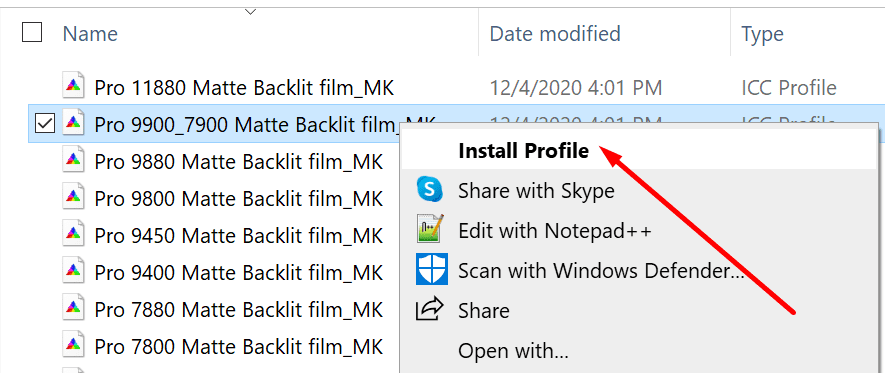
- Așteptați până când Windows finalizează procesul de instalare.
Metoda 2
- Copiați profilul dvs. ICC în C:/Windows/system32/spool/drivers/color.
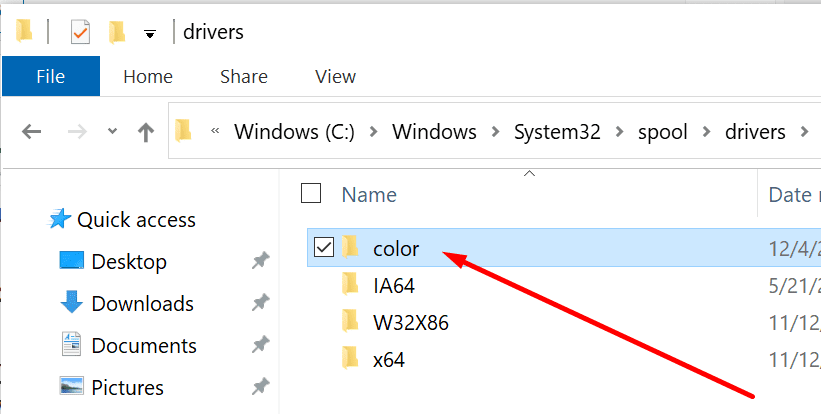
- Mergi la Panou de control.
- Navigheaza catre Gestionarea culorilor.
- Activați următoarea opțiune: Utilizați setările mele pentru acest dispozitiv.
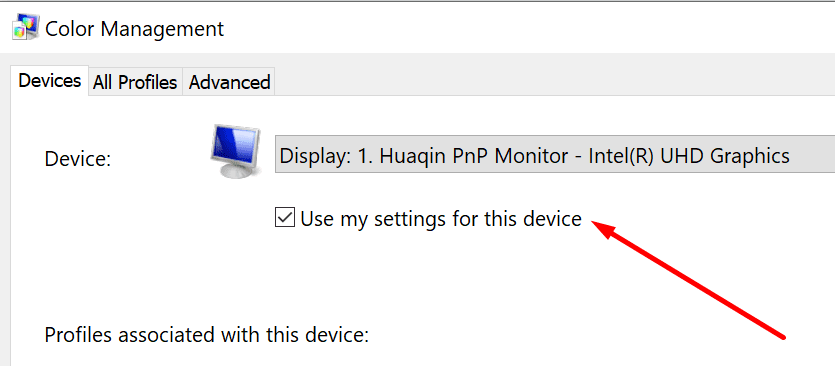
- Apoi adăugați profilul dvs. ICC.
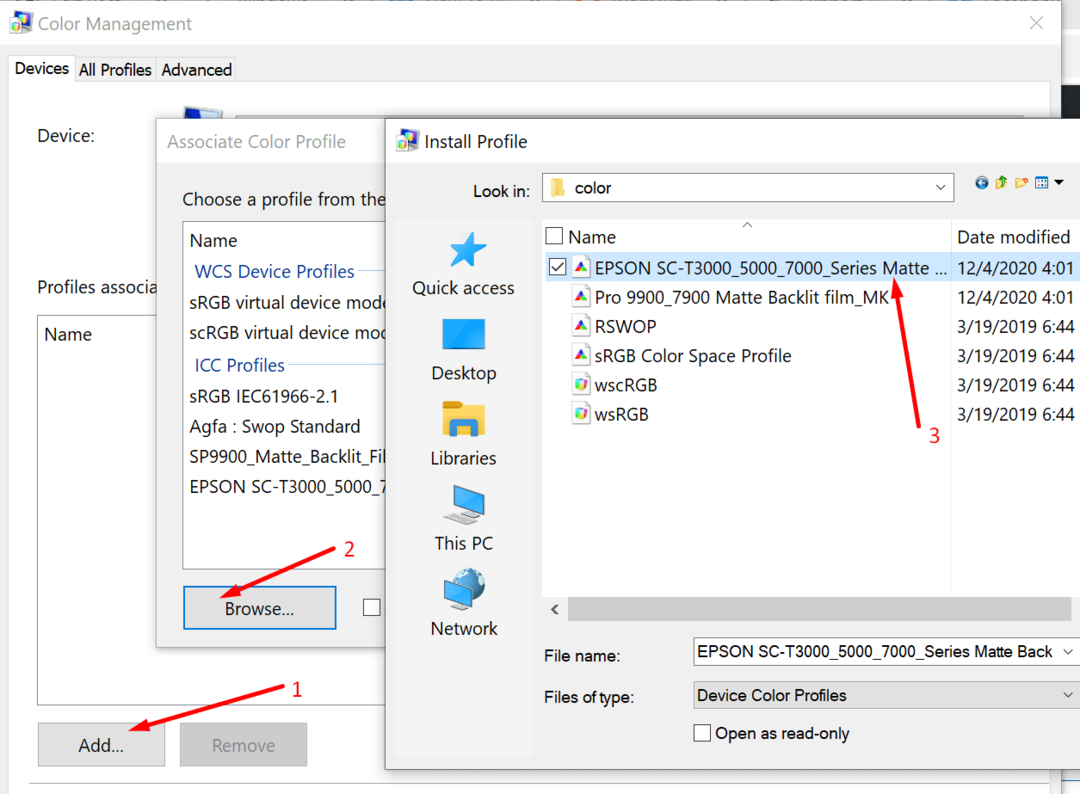
- Navigați la Filă avansată.
- Selectați Modificați setările implicite ale sistemului (partea de jos a ferestrei).
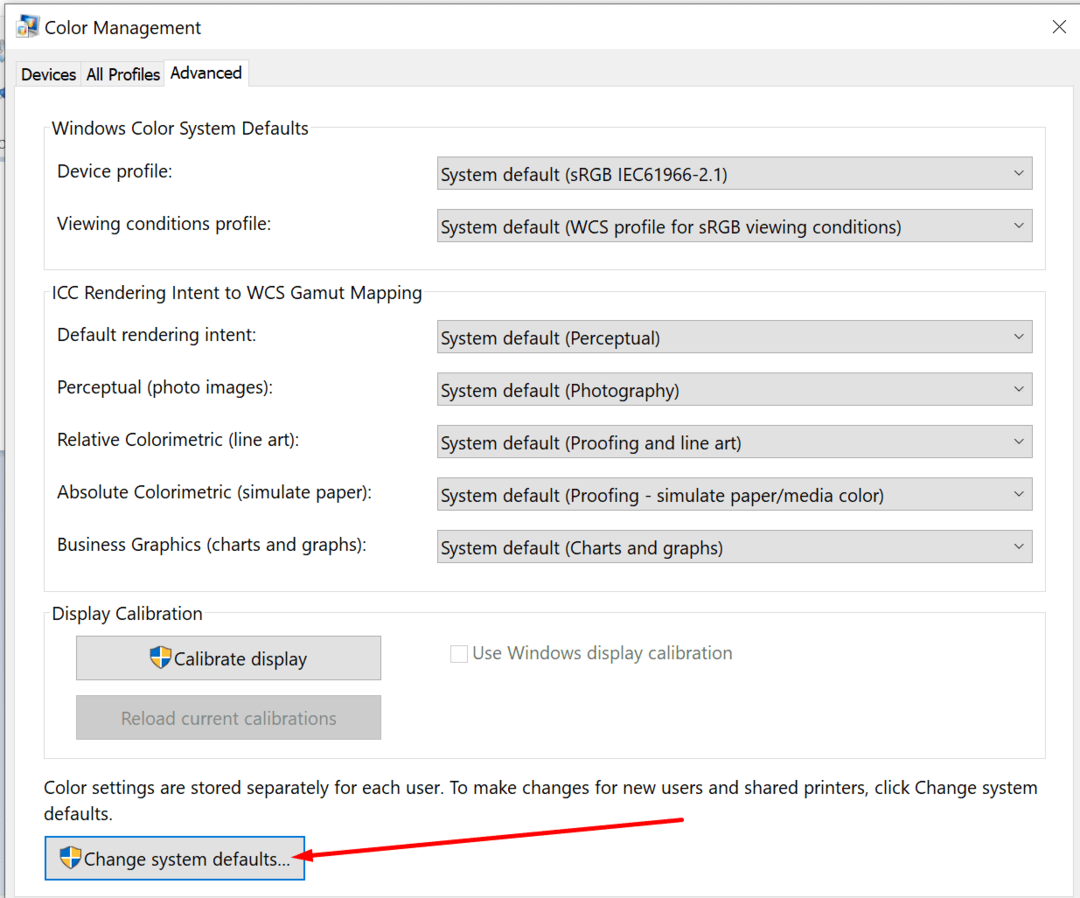
- Apoi activați opțiunea numită Utilizați calibrarea afișajului Windows.
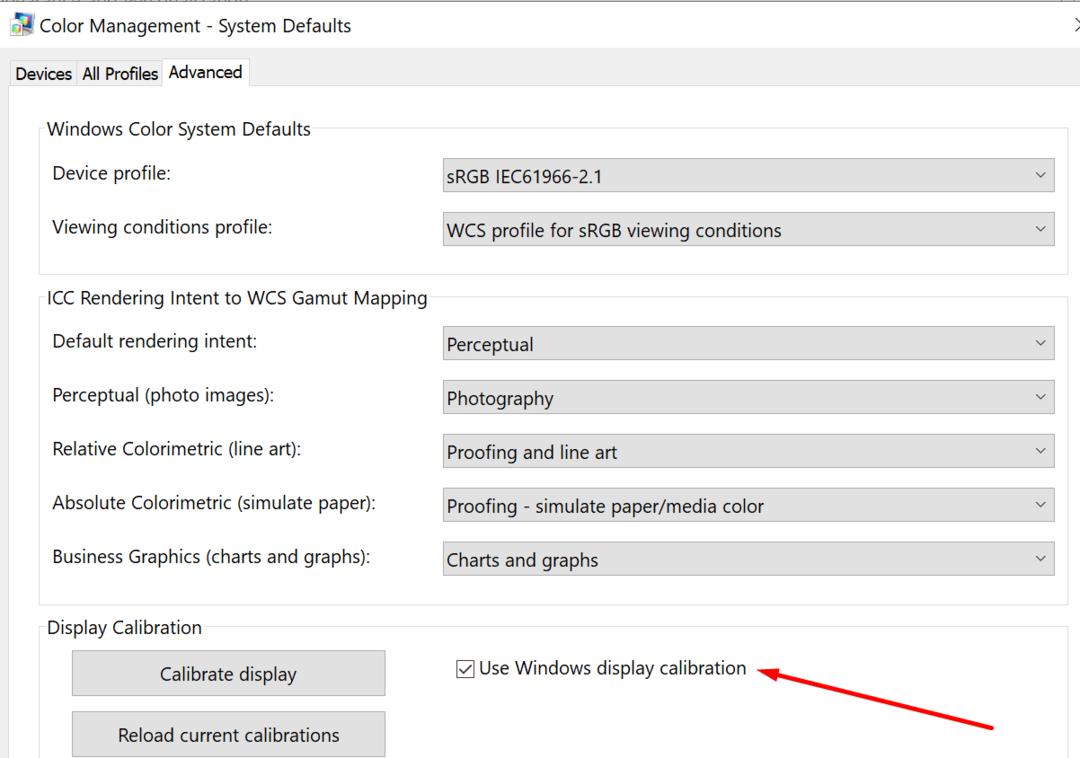
Unde pot găsi profilul ICC potrivit pentru dispozitivul meu?
Sursa principală pentru profilurile ICC ar trebui să fie site-ul web oficial al producătorului dispozitivului dvs. De exemplu, dacă aveți nevoie de un profil ICC pentru imprimanta dvs. Epson, accesați site-ul web Epson.
Selectați modelul de imprimantă și accesați pagina de unde puteți descărca profilul ICC pentru modelul de dispozitiv. Profilurile ICC vin de obicei într-un format de fișier .zip. Cu alte cuvinte, mai întâi trebuie să dezarhivați folderul și apoi să extrageți fișierele.
Vestea proastă este că nu toți producătorii de hardware oferă utilizatorilor profiluri ICC. O altă opțiune este să căutați pur și simplu profilurile ICC de care aveți nevoie pe site-urile web ale terților. Dar nu descărcați profilurile dvs. ICC de pe site-uri web cu aspect umbrit. Riscul de etichetare a malware-ului pur și simplu nu merită.